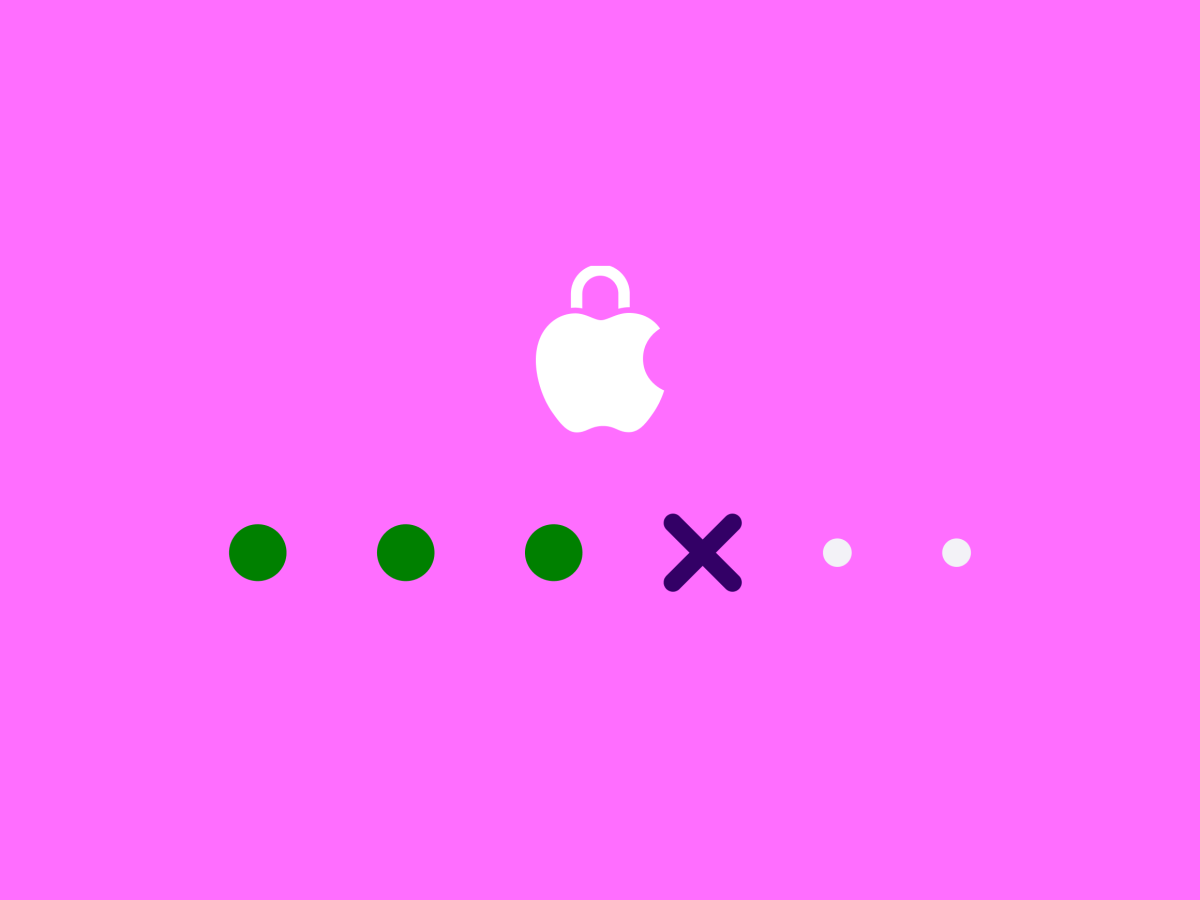Toegangscode iPhone vergeten? Dit is wat je moet doen
“Hmmm nee, dat is ‘m niet. Nee, dat ook niet. Oké, misschien zo dan… Help, ik weet mijn iPhone-toegangscode niet meer!” Het is officieel: je bent de code van je iPhone kwijt. Wat nu?
Hoe frustrerend het ook is, het kan de beste overkomen. Gelukkig kun je op verschillende manieren tóch weer in je iPhone komen. Dus, ben jij de toegangscode van je iPhone vergeten? In dit blog gaan we in op de verschillende dingen die jij kunt doen als je je code niet meer weet.
Wat moet je doen als je de toegangscode van je iPhone niet weet?
Je bent de toegangscode van je iPhone vergeten, wat nu? Geen paniek: dat je de code van je iPhone bent vergeten is op te lossen. Simyo to the rescue!
Voor we beginnen, eerst een kleine waarschuwing: wat je in ieder geval niet moet doen als je je code niet meer weet, is te vaak een toegangscode proberen. Na meer dan zes keer de verkeerde code invoeren blokkeert je iPhone en ben je nog verder van je homescreen.
Dus wat kun je doen als je de toegangscode van je iPhone bent vergeten? Je hebt verschillende opties:
- Je iPhone ontgrendelen.
- Je iPhone herstellen.
- Je iPhone deblokkeren.
Vaak kun je deze dingen ook weer op verschillende manieren doen en variëren de stappen soms nét per iPhone. Geen zorgen, wij maken het allemaal glashelder en helpen je door het hele proces.
Hoe krijg ik mijn iPhone ontgrendeld?
Als je de toegangscode van je iPhone bent vergeten is het vrij lastig om je telefoon te ontgrendelen. Ten minste, als het de enige manier is waarop jij je iPhone kunt ontgrendelen. Laten we eerst nog even kijken of je nog een andere manier hebt ingesteld om je telefoon te ontgrendelen. Je weet maar nooit, misschien ben je het gewoon vergeten omdat je liever je code intikt.
- Gezichtsherkenning: Heeft jouw iPhone Face ID en heb je het ingeschakeld? Tik op het scherm van je iPhone of til het toestel op om ‘m uit de sluimerstand te halen. Kijk naar je iPhone. Verandert het hangslotsymbool naar open? Dan kun je nu vanaf de onderkant van je scherm omhoog vegen om je telefoon te ontgrendelen.
- Siri/Voice control: Als je een commando hebt ingesteld om je iPhone te ontgrendelen, hoef je alleen “Hé Siri” en het ingestelde commando te zeggen waarmee je je iPhone zonder code kunt ontgrendelen.
- Touch ID: Heb je Touch ID ingeschakeld? Hou de vinger waarmee je Touch ID hebt ingesteld op de sensor. That’s it.
Gebruik je toch echt alleen je code om je telefoon te ontgrendelen? Je hebt meer opties: je iPhone herstellen of deblokkeren (als je te vaak je toegangscode hebt geprobeerd). In beide gevallen herstel je de telefoon terug naar de fabrieksinstellingen en kun je met een reservekopie je iPhone weer helemaal de oude maken.
Hoe zet je een iPhone in herstelmodus?
Wanneer je de code van je iPhone bent vergeten kun je de iPhone in de herstelmodus zetten om ‘m weer te herstellen. Het herstellen van je iPhone zorgt voor een leeg toestel.
Je kunt je iPhone in de herstelmodus zetten door deze aan te sluiten op je computer. Om in de herstelmodus te komen, moet je iPhone eerst uitstaan. Door de juiste combinatie van knoppen in te drukken en de iPhone tegelijk aan te sluiten aan je computer, kom je in de herstelmodus. Welke combinatie knoppen je moet indrukken hangt af van jouw model iPhone. Hieronder vind je de juiste stappen voor de herstelmodus.
- Zet je iPhone uit.
- Hou de juiste knop ingedrukt terwijl je jouw iPhone aan de computer aansluit.
- Heb je een iPhone 8, iPhone 8 Plus, iPhone X en nieuwer? Hou dan de zijknop ingedrukt.
- Heb je een iPhone 7 of iPhone 7 Plus? Hou dan de volumeknop voor omlaag ingedrukt.
- Bij een iPhone SE 1e generatie of iPhone 6s kun je de thuisknop ingedrukt houden.
- In deze modus kun je de herstelmodus starten en de iPhone weer terugzetten naar de fabrieksinstellingen.
Hoe kan ik mijn iPhone deblokkeren?
Heb jij te vaak je iPhone proberen te ontgrendelen, maar ben je niet op de juiste code gekomen? Dat is meer dan irritant, want als je te vaak een verkeerde toegangscode intikt, dan zal je iPhone na zes keer éérst een minuut blokkeren. Daarna vijf minuten, een kwartier en vervolgens een uur. Blijf je het proberen, dan blokkeert de iPhone uiteindelijk. En een geblokkeerde iPhone, die kun je niet meer gebruiken. Dan zit je met een nieuw probleem: hoe krijg je je iPhone gedeblokkeerd? In dat geval is het – helaas – tijd voor drastische maatregelen: je iPhone moet teruggezet worden naar de fabrieksinstellingen. Let wel op: als je geen reservekopie hebt gemaakt, worden alle bestanden die niet zijn opgeslagen hierdoor gewist.
Hieronder vind je vier manieren om je iPhone te deblokkeren. Je kunt dit met en zonder je computer doen. Maar, pak je computer er maar alvast bij, want die ga je bij drie van de vier manieren nodig hebben.
1. iPhone deblokkeren zonder computer
Ben jij de toegangscode van je iPhone vergeten en heb je geen computer? Heb jij te vaak je toegangscode ingetikt, maar heeft jouw iPhone wel iOS 15.2 of hoger? Dat is mooi, want sinds die software-update is het een stuk makkelijker geworden om je toestel te herstellen en te deblokkeren zónder computer. Dan kun jij de stappen hieronder volgen:
- Rechtsonder zie je ‘Wis iPhone’.
- Klik op ‘Wis iPhone’ en bevestig je keuze.
- Log in met je Apple ID.
- Bevestig opnieuw je keuze.
Je iPhone start met herstellen en zal opnieuw configureren.
2. iPhone deblokkeren via herstelmodus
Hierboven heb je al gelezen hoe je je iPhone in de herstelmodus krijgt. Door je iPhone te herstellen kun je ‘m ook deblokkeren. Om je iPhone in de herstelmodus te zetten heb je een kabeltje en computer nodig. Afhankelijk van jouw model iPhone, zijn er verschillende manieren om de geblokkeerde iPhone in de herstelmodus te zetten.
- Zet je iPhone uit.
- Hou de juiste knop ingedrukt terwijl je jouw iPhone aan de computer aansluit.
- Heb je een iPhone 8, iPhone 8 Plus, iPhone X en nieuwer? Hou dan de zijknop ingedrukt.
- Heb je een iPhone 7 of iPhone 7 Plus? Hou dan de volumeknop voor omlaag ingedrukt.
- Bij een iPhone SE (1e generatie) of iPhone 6s kun je de thuisknop ingedrukt houden
- In deze modus kun je de herstelmodus starten en de iPhone weer terugzetten naar de fabrieksinstellingen.
3. iPhone deblokkeren met iCloud
Staat je computer klaar? Ga dan naar www.icloud.com en log in met je Apple ID.
- Ga naar ‘Zoek iPhone’
- Jouw iPhone gevonden? Mooi: Klik nu op het informatie icoontje.
- Klik op ‘Wis Iphone’
- Klik op ‘Bevestigen’
Je iPhone wordt nu op afstand gewist en kun je daarna, via een reservekopie, weer herstellen.
4. Je iPhone deblokkeren met de computer
Met je computer kun je ook je (geblokkeerde) iPhone resetten door de stappen door te lopen van het herstellen.
- Pak het kabeltje voor je iPhone erbij en sluit deze aan op je computer.
- Heb je een computer of laptop die op Windows draait? Open dan iTunes. Op je Mac(book) kun je gewoon de Finder openen.
- Is je iPhone zichtbaar? Klik op de naam.
- Ga vervolgens ‘Algemeen’ of ‘Overzicht’.
- Maak een reservekopie, nu het nog kan. Dat is natuurlijk niet verplicht, maar wel handig. Heb je eerder je iPhone geopend met iTunes? Dan kun je je toestel ook via iTunes herstellen.
- Start het herstelproces.
- Als je een reservekopie hebt gemaakt, dan kun je de iPhone nu herstellen. Als je dat niet hebt gedaan, dan wordt je iPhone opnieuw geconfigureerd.
- Komt het configuratiescherm tevoorschijn? Klik dan op ‘Zet reservekopie terug’.
- Kies een reservekopie – hopelijk een recente(!).
Nadat het herstellen voltooid is kun je jouw iPhone weer gebruiken.
Tijd voor een nieuwe iPhone?
Maken de frustraties jou duidelijk dat je eigenlijk wel een nieuwe iPhone kunt gebruiken? Dan staat Simyo natuurlijk voor je klaar. Met een iPhone 12, iPhone 13, of iPhone SE 2022, bijvoorbeeld. Heb je hulp nodig om de iPhone te kopen die juist is voor jou? Ook daar helpen we je graag mee. En als je het juiste toestel hebt geselecteerd, dan kun je natuurlijk altijd je bundel aanpassen, via Mijn Simyo of via de Mijn Simyo-app.